Hostwinds Tutorials
Suchergebnisse für:
Inhaltsverzeichnis
Anzeigen von Dateierweiterungen in Windows zulassen
Stichworte: Windows
Bestimmte Ordner, Dateitypen und Laufwerke werden normalerweise standardmäßig ausgeblendet. Dies kann es schwierig machen, wenn Sie einen von ihnen bearbeiten oder zumindest ansehen müssen.
Wie kann ich versteckte Dateien in Windows anzeigen?
Hier finden Sie versteckte Dateien in Windows, je nachdem, welche Version von Windows Sie verwenden.
Windows 8 und höher
Schritt 1: Windows-Taste und die Schaltfläche "x" gleichzeitig
Schritt 2: Wählen Sie das Systemsteuerungsfeld aus dem auf, der aufgibt
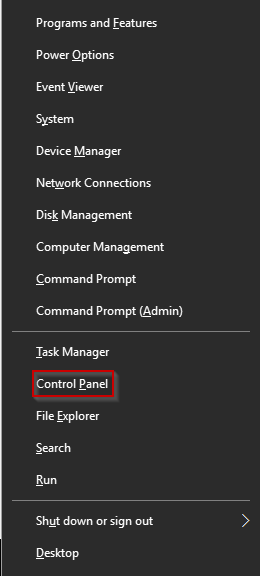
Schritt 3: Geben Sie im oberen rechten Suchfeld "Ordneroptionen" ein
Schritt 4: Klicken Sie auf Ordneroptionen oder Ordner- oder Datei-Explorer-Optionen

Schritt 5: Klicken Sie oben im Popup-Fenster auf die Registerkarte Ansicht
Schritt 6: Klicken Sie hier, um die versteckten Dateien, Ordner und Laufwerke anzeigen
Schritt 7: Klicken Sie hier, um die Option für Erweiterungen für bekannte Dateitypen ausblenden umzuschalten
Schritt 8: OK klicken
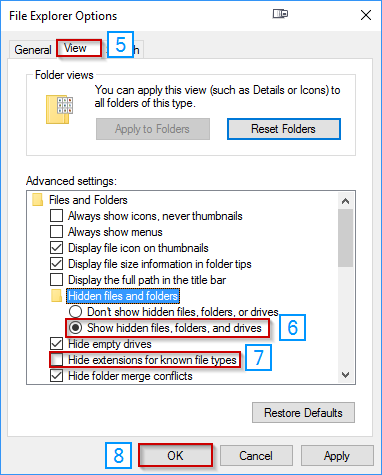
Windows 7
Schritt 1: Klicken Sie auf Start
Schritt 2: Geben Sie Ordneroptionen in die Suchleiste ein
Schritt 3: Klicken Sie auf Ordneroptionen
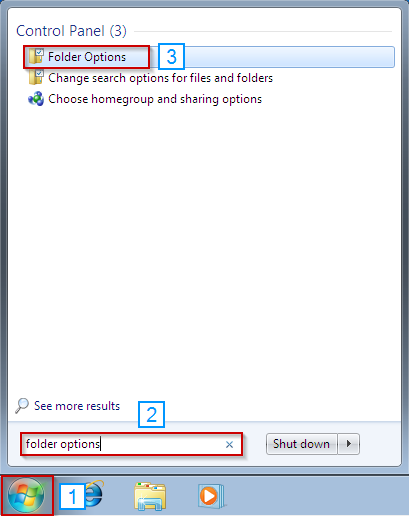
Schritt 4: Klicken Sie im angezeigten Feld auf Ansicht
Schritt 5: Stellen Sie sicher, dass versteckte Dateien, Ordner und Laufwerke angezeigt werden, die aktiviert sind
Schritt 6: Stellen Sie sicher, dass Erweiterungen für bekannte Dateitypen ausblenden nicht aktiviert ist
Schritt 7: Klicken Sie auf Übernehmen
Schritt 8: OK klicken
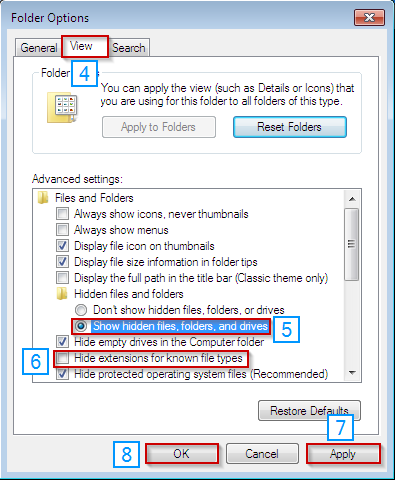
Windows XP
Schritt 1: Gehen Sie zu Startmenü> Arbeitsplatz
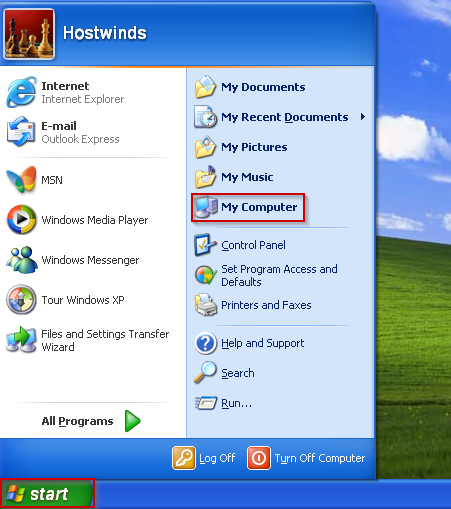
Schritt 2: Klicken Sie oben auf Werkzeuge
Schritt 3: Klicken Sie auf Ordneroptionen

Schritt 4: Klicken Sie auf die Registerkarte Ansicht
Schritt 5: Stellen Sie sicher, dass Dateierweiterungen für bekannte Dateitypen ausblenden nicht aktiviert ist
Schritt 6: Klicken Sie auf Auf alle Ordner anwenden
Schritt 7: Klicken Sie auf Übernehmen
Schritt 8: OK klicken
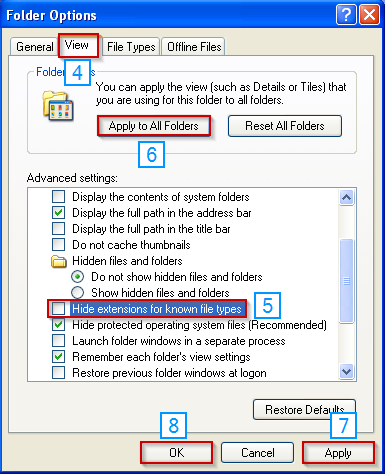
Geschrieben von Hostwinds Team / Dezember 13, 2016
